Füllung bezieht sich auf das Innere einer Form.
Hinweise:
-
Wenn Sie die Optionen in diesem Dialogfeld ändern, werden die Änderungen sofort auf die Form angewendet, sodass Sie die Auswirkungen der Änderungen in Ihrer SmartArt-Grafik, Form oder anderen Objekt leicht erkennen können, ohne das Dialogfeld zu schließen. Da die Änderungen jedoch sofort angewendet werden, ist es nicht möglich, in diesem Dialogfeld auf Abbrechen zu klicken. Um Änderungen zu entfernen, müssen Sie auf der Symbolleiste für den Schnellzugriff für jede Änderung, die Sie entfernen möchten, auf Rückgängig
-
Sie können gleichzeitig mehrere Änderungen rückgängig machen, die Sie an einer Dialogfeldoption vorgenommen haben, solange Sie dazwischen keine Änderungen an einer anderen Dialogfeldoption vorgenommen haben.
-
Möglicherweise möchten Sie das Dialogfeld verschieben, damit Sie sowohl die Form als auch das Dialogfeld gleichzeitig sehen können.
Keine Füllung Klicken Sie auf diese Option, um eine Form transparent oder farblos zu machen oder eine Füllung aus einer Form zu entfernen.
Einfarbige Füllung Klicken Sie auf diese Option, um einer Form Farbe und Transparenz hinzuzufügen.
Farbverlauf Klicken Sie auf diese Option, um einer Form eine Farbverlauf Füllung hinzuzufügen.
Bild- oder Texturfüllung Klicken Sie auf diese Option, um ein Bild als Füllung für eine Form zu verwenden oder einer Form Textur hinzuzufügen.
Musterfüllung Um ein Design mit wiederholten horizontalen oder vertikalen Linien, Punkten, Bindestrichen oder Streifen als Füllung für eine Form zu verwenden, klicken Sie auf diese Option.
Folienhintergrundfüllung (nur PowerPoint) Um den Präsentationshintergrund als Füllung für eine Form, Linie oder ein Zeichen zu verwenden, klicken Sie auf diese Option.
Einfarbige Füllung
Füllfarbe
Farbe
Um eine Farbe für die Form auszuwählen, klicken Sie auf Farbe
Transparenz Um anzugeben, wie viel Sie durch eine Form sehen können, verschieben Sie den Schieberegler Transparenz , oder geben Sie eine Zahl in das Feld neben dem Schieberegler ein. Für die Transparenz können Sie einen Prozentsatz zwischen 0 % (vollständig undurchsichtig, der Standardwert) und 100 % (vollständig transparent) einstellen.
Farbverlauf
Bei einer Farbverlaufsfüllung handelt es sich um eine allmähliche Vermischung von zwei oder mehr Füllfarben.
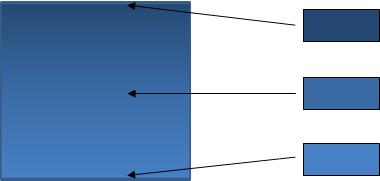
Voreingestellte Farben
Um eine integrierte Farbverlaufsfüllung für die Linie auszuwählen, klicken Sie auf Voreingestellte Farben
Typ Um die Richtung anzugeben, die beim Zeichnen der Farbverlaufsfüllung verwendet werden soll, wählen Sie eine Option aus der Liste aus. Der ausgewählte Typ bestimmt die verfügbare Richtung.
Richtung Klicken Sie zum Auswählen eines anderen Verlaufs der Farben und Schattierungen auf Richtung, und klicken Sie dann auf die gewünschte Option. Die verfügbaren Richtungen hängen vom ausgewählten Farbverlaufstyp ab.
Winkel Um den Winkel anzugeben, in dem die Farbverlaufsfüllung innerhalb der Form gedreht wird, klicken Sie in der Liste auf den gewünschten Grad. Diese Option ist nur verfügbar, wenn Sie Linear als Typ auswählen.
Farbverlaufsstopps
Farbverlaufsstopps stellen die einzelnen Farben dar, aus denen ein Farbverlauf besteht. Wenn Sie einen Farbverlauf erstellen möchten, der von Rot über Grün zu Blau verblasst, benötigen Sie drei Farbverlaufsstopps: einen roten, einen blauen und einen grünen. Farbverlaufsstopps werden durch vier Eigenschaften definiert: Position, Farbe, Helligkeit und Transparenz. Jeder dieser Werte gilt für den Farbverlaufsstopp selbst, nicht für die gesamte Füllung.
Schieberegler für den Farbverlaufsstopp Die Farbverlaufsfüllung besteht aus mehreren Farbverlaufsstopps, Sie können jedoch jeweils nur einen Farbverlaufsstopp ändern. Klicken Sie auf den Farbverlaufsstopp, den Sie bearbeiten möchten, und die Optionen Farbe, Position, Helligkeit und Transparenz spiegeln die aktuellen Einstellungen für diesen Farbverlaufsstopp wider.

Farbverlaufsstopp hinzufügen
Farbverlaufsstopp entfernen
Farbe
Um die farbe auszuwählen, die für den Farbverlaufsstopp verwendet wird, klicken Sie auf Farbe
Position Um die Position des Farbverlaufsstopps festzulegen, geben Sie eine Zahl in das Feld ein, oder verschieben Sie den Farbverlaufsstopp auf dem Farbverlaufsschieberegler. Die Position des Stopps bestimmt, wo die Farbe im Farbverlauf angezeigt wird.
Helligkeit Bewegen Sie den Schieberegler Helligkeit , oder geben Sie eine Zahl in das Feld neben dem Schieberegler ein.
Transparenz Um anzugeben, wie viel Sie an der angegebenen Position sehen können, verschieben Sie den Schieberegler Transparenz , oder geben Sie eine Zahl in das Feld neben dem Schieberegler ein. Für die Transparenz können Sie einen Prozentsatz zwischen 0 % (vollständig undurchsichtig, der Standardwert) und 100 % (vollständig transparent) einstellen.
Drehen mit Form Aktivieren Sie dieses Kontrollkästchen, um die Farbverlaufsfüllung mit der Drehung der Form zu drehen.
Bild- oder Texturfüllung
Textur Um eine integrierte Textur auszuwählen, klicken Sie auf diese Schaltfläche und dann auf die gewünschte Option.
Einfügen von
Datei Um ein Bild aus einer Datei einzufügen, klicken Sie auf diese Schaltfläche, und suchen Sie dann nach dem Bild, das Sie hinzufügen möchten. Doppelklicken Sie auf das Bild, um es einzufügen.
Zwischenablage Um ein Bild aus der Zwischenablage oder einem anderen Programm einzufügen, kopieren Sie das Bild, und klicken Sie dann auf diese Schaltfläche.
ClipArt Um ClipArt einzufügen, klicken Sie auf diese Schaltfläche, und geben Sie dann im Textfeld Suchen ein Wort ein, das die gewünschte Clip beschreibt, oder geben Sie den gesamten oder einen Teil des Dateinamens des Clips ein. Aktivieren Sie das Kontrollkästchen Inhalt aus Office.com einschließen , klicken Sie auf Los, und klicken Sie dann auf den Clip, um ClipArt, das auf Office.com verfügbar ist, in die Suche einzuschließen.
Kachelbild als Textur Eine Bildfüllung kann entweder so gestreckt werden, dass sie über die ausgewählten Formen passt, oder nebeneinander angeordnet werden (horizontal und vertikal wiederholt), um die Form auszufüllen. Wenn Sie mehrere Kopien desselben Bilds als Textur für die Form verwenden möchten, aktivieren Sie dieses Kontrollkästchen.
Kacheloptionen
Die folgenden Optionen bestimmen den Skalierungsfaktor für die Texturfüllung.
Offset X Um die gesamte nebeneinander angeordnete Bildfüllung nach links (negative Zahlen) oder nach rechts (positive Zahlen) zu verschieben, geben Sie eine Zahl in das Feld ein.
Offset Y Um das gesamte nebeneinander angeordnete Bild nach oben (negative Zahlen) oder nach unten (positive Zahlen) zu verschieben, geben Sie eine Zahl in das Feld ein.
Skalieren von X Um einen Prozentsatz für die horizontale Skalierung des Originalbilds anzugeben, geben Sie eine Zahl in das Feld ein.
Skalierung Y Um einen Prozentsatz für die vertikale Skalierung des Originalbilds anzugeben, geben Sie eine Zahl in das Feld ein.
Ausrichtung Die Ausrichtung beschreibt die Ankerposition, an der die Grafikkachel beginnt. Um die Platzierung des gekachelten Bilds oder der Textur anzugeben, wählen Sie eine Option aus der Liste aus.
Spiegelungstyp Wählen Sie eine Option aus der Liste aus, um anzugeben, ob die abwechselnden horizontalen oder vertikalen Kacheln ein Spiegel- oder Flipbild mit jeder anderen Kachel anzeigen.
Transparenz Um anzugeben, wie viel Sie durch das Bild oder die Textur sehen können, verschieben Sie den Schieberegler Transparenz , oder geben Sie eine Zahl in das Feld neben dem Schieberegler ein. Für die Transparenz können Sie einen Prozentsatz zwischen 0 % (vollständig undurchsichtig, der Standardwert) und 100 % (vollständig transparent) einstellen.
Drehen mit Form Aktivieren Sie dieses Kontrollkästchen, um die Anwendung des Bilds oder der Textur mit der Drehung der Form zu drehen.
Musterfüllung
Wenn Sie ein Design mit wiederholten horizontalen oder vertikalen Linien, Punkten, Bindestrichen oder Streifen als Füllung für eine Form verwenden möchten, klicken Sie auf das gewünschte Muster.
Vordergrundfarbe
Um die Farbe auszuwählen, die für den Vordergrund der Musterfüllung verwendet wird, klicken Sie auf Farbe
Hintergrundfarbe
Um die Farbe auszuwählen, die für den Hintergrund der Musterfüllung verwendet wird, klicken Sie auf Farbe
Folienhintergrundfüllung
Nur PowerPoint
Um den Präsentationshintergrund als Füllung für eine Form, Linie oder ein Zeichen zu verwenden, klicken Sie auf diese Option.















